Strona główna / platforma e-Commerce / Woocommerce
Poniżej znajdziesz materiały instruktażowe, które pozwolą Ci dodać płatności paynow do Twojego sklepu opartego o WooCommerce.
Instrukcja

Wymagania
- - PHP od wersji 7.0
- - WooCommerce w wersji 2.2 lub wyższej
Pliki do pobrania
Instalacja
- 1. Pobierz plik paynow.zip (dostępne wersje znajdziesz w sekcji 'Pliki do pobrania') i zapisz na dysku swojego komputera
- 2. Przejdź do panelu administracyjnego Wordpress
- 3. Przejdź do zakładki Wtyczki
- 4. Wybierz opcję Dodaj nową
- 5. Wyszukaj wtyczkę Pay by paynow.pl i zainstaluj ją za pomocą opcji Zainstaluj teraz
- 6. Następnie aktywuj ją za pomocą opcji Włącz
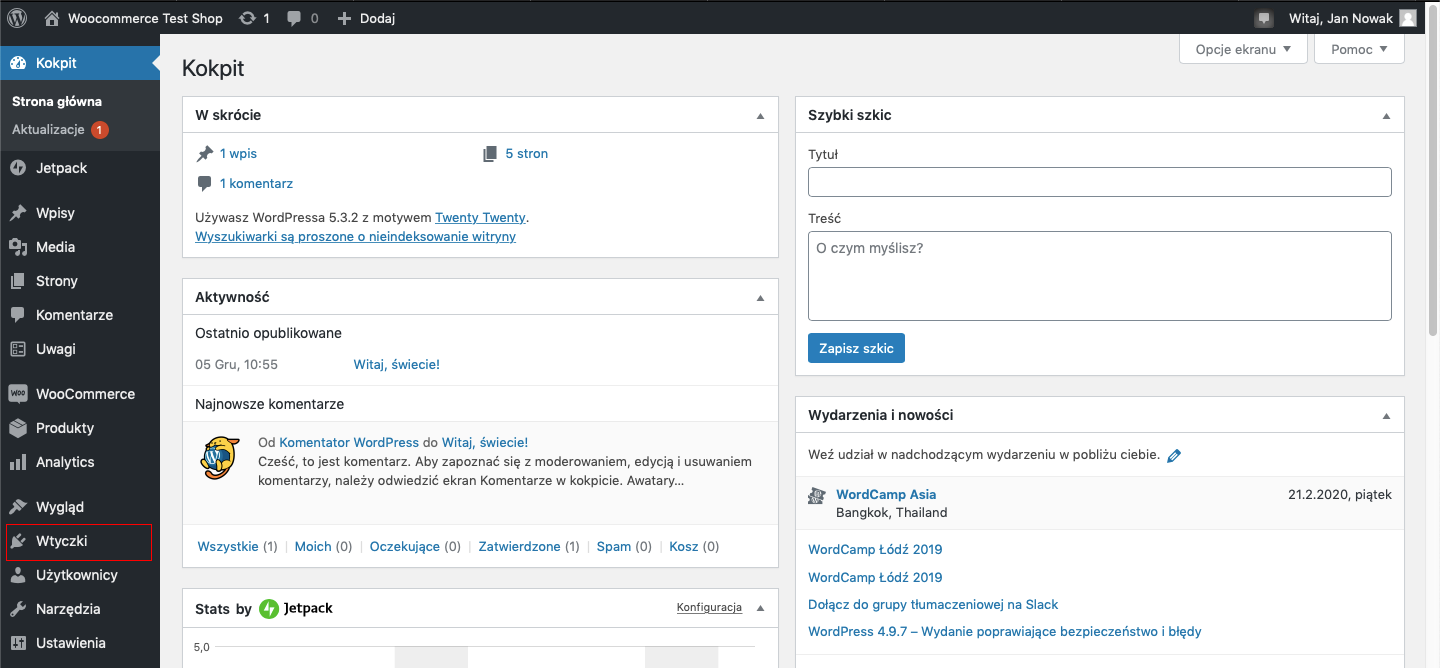

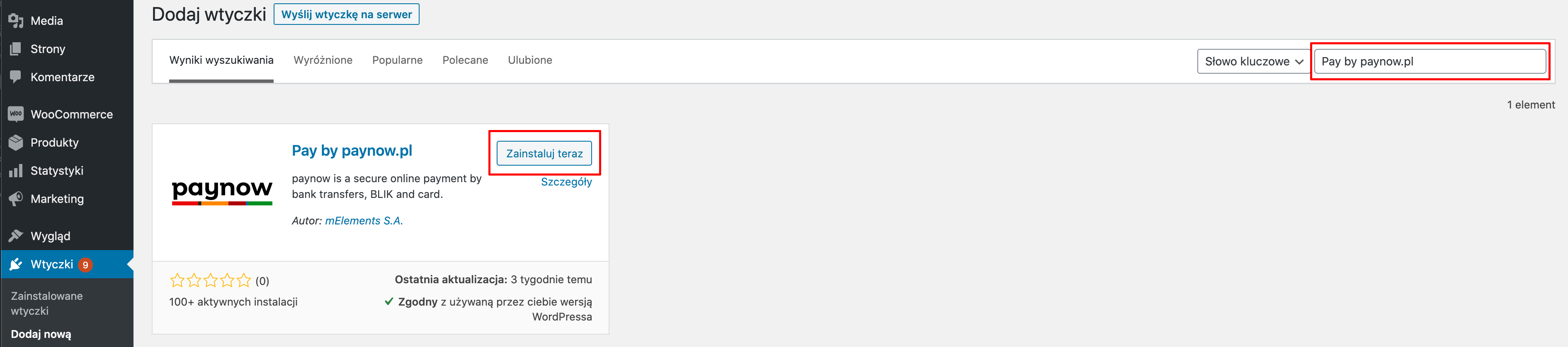
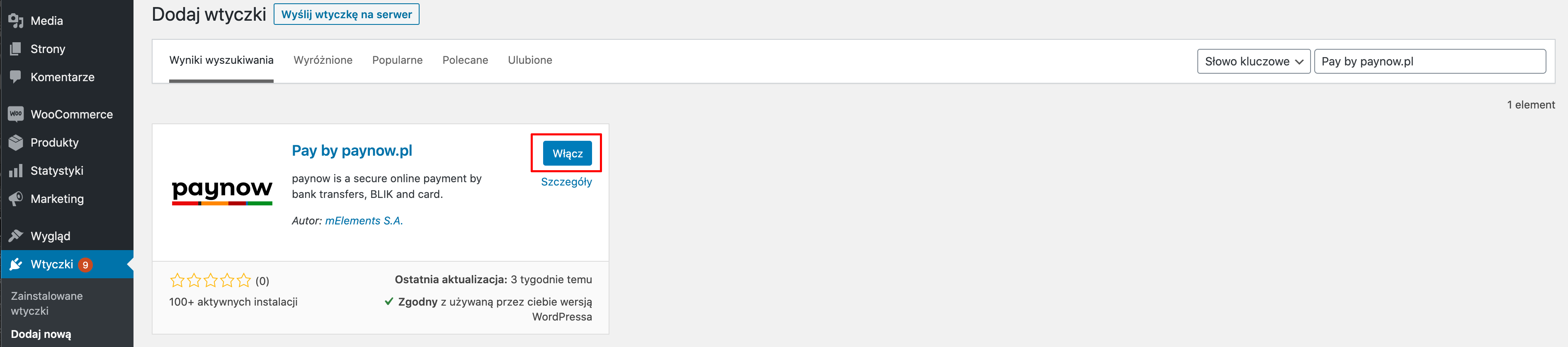
Konfiguracja
- 1. Przejdź do zakładki WooCommerce w panelu administracyjnym
- 2. Przejdź do Ustawienia > Płatności
- 3. Na liście dostępnych metod płatności znajdź Paynow i kliknij Zarządzaj
- 4. Produkcyjne klucze dostępu znajdziesz w zakładce Mój biznes > Paynow > Ustawienia > Sklepy i punkty płatności > Dane uwierzytelniające w bankowości internetowej mBanku. Klucze dla środowiska testowego znajdziesz w zakładce Ustawienia > Sklepy i punkty płatności > Dane uwierzytelniające w panelu środowiska testowego.
- 5. W zależności od środowiska, z którym chesz się połaczyć w sekcji Konfiguracja środowiska produkcyjnego lub Konfiguracja środowiska testowego(Sandbox) podaj Klucz dostępu do API i Klucz obliczania podpisu.
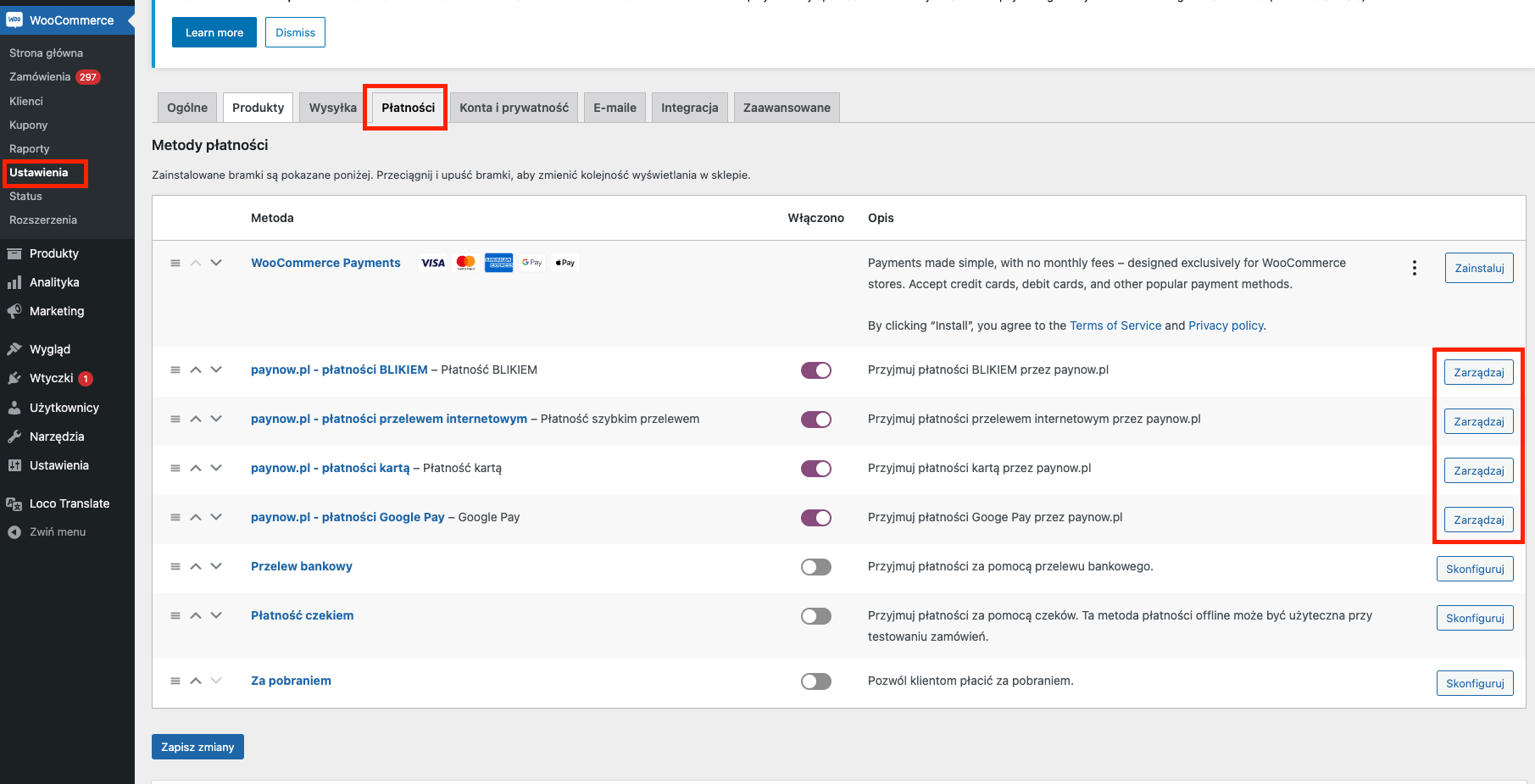
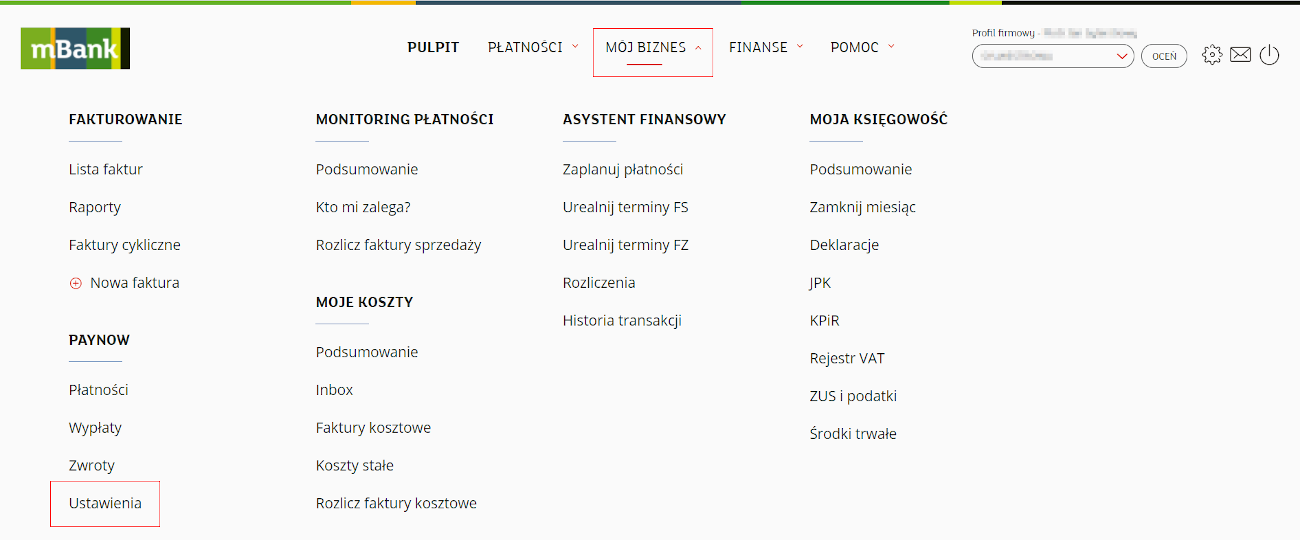
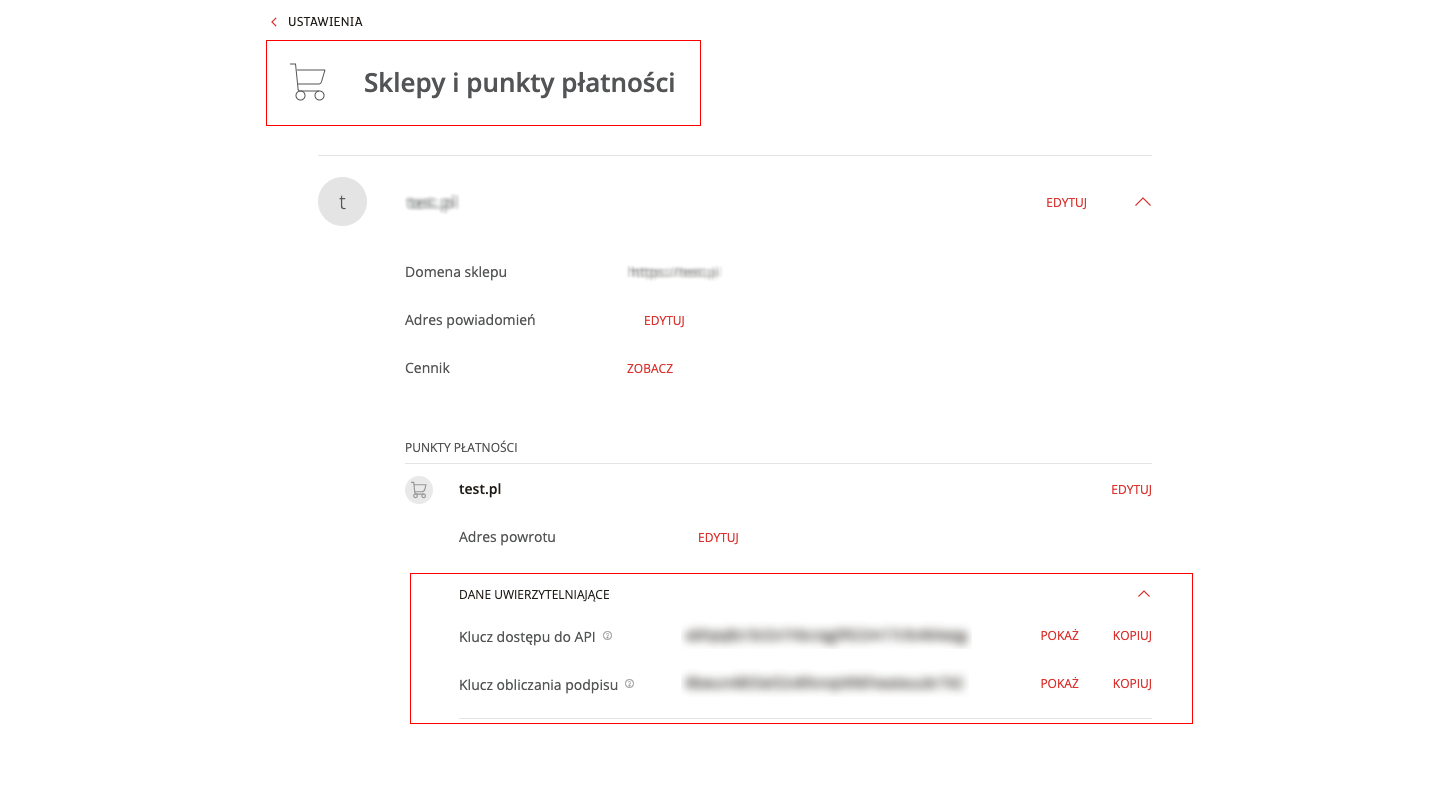
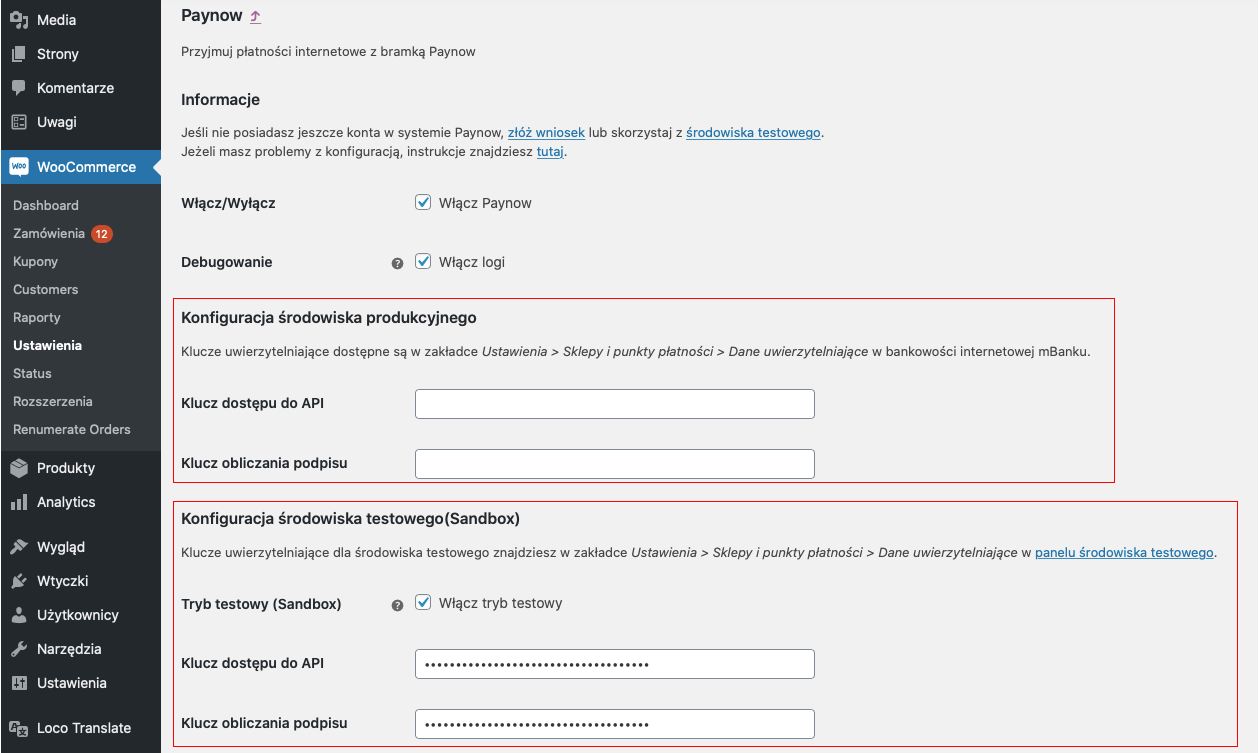
Jak skonfigurować adres powrotu?
Adres powrotu ustawi się automatycznie dla każdego zamówienia. Nie ma potrzeby ręcznej konfiguracji tego adresu.
Jak skonfigurować adres powiadomień?
W panelu sprzedawcy Paynow przejdź do zakładki Ustawienia > Sklepy i punkty płatności, w polu Adres powiadomień ustaw adres:
- - dla wtyczki w wersji 1.0.14 lub niższej: https://twoja-domena.pl/?wc-api=WC_Gateway_Paynow
- - dla wtyczki w wersji 2.0.0 lub wyższej: https://twoja-domena.pl/?wc-api=WC_Gateway_Pay_By_Paynow_PL
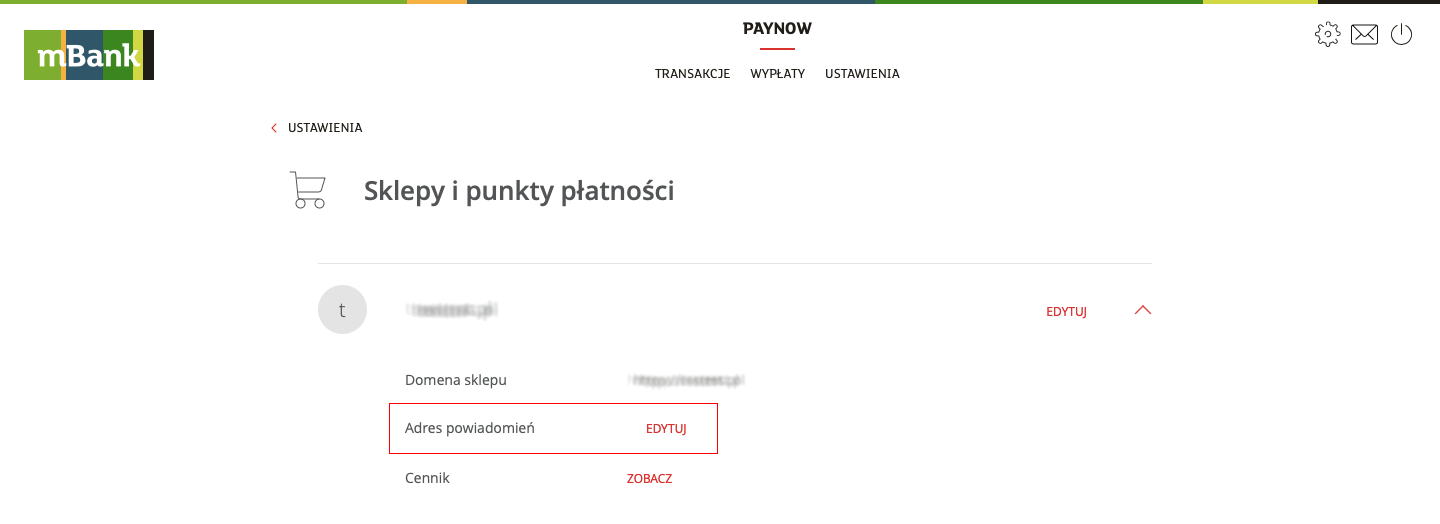
Video

Linki

-
Github
github.com/pay-now/paynow-woocommerce -
Sandbox
panel.sandbox.paynow.pl -
paynow
paynow.pl